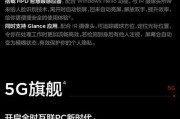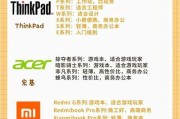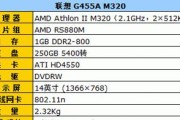在日常使用电脑的过程中,我们可能会遇到电脑突然黑屏并伴随闪动的现象,这通常是系统或硬件出现问题的信号。在这种情况下,正确处理至关重要,因为不当操作有可能造成数据丢失或硬件损坏。本文将详细指导您在电脑黑屏闪动时如何安全关机,并提供相关问题的解决方法和预防措施,确保您的数据安全以及电脑系统的稳定运行。
电脑黑屏闪动的原因
在开始解决问题之前,了解造成电脑黑屏闪动的原因是非常必要的。常见的原因包括但不限于:
显卡驱动程序出现问题
系统文件损坏或病毒入侵
过热导致硬件保护机制启动
硬件故障或兼容性问题
过载或电源供应不稳定
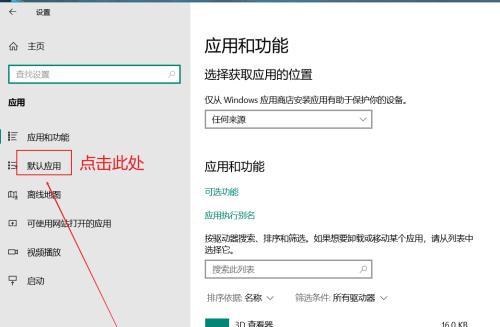
如何安全关机
1.首先尝试系统关机
在黑屏闪动但依然能够识别系统按键时,您可以尝试以下步骤:
强制结束任务:按下`Ctrl+Alt+Delete`,打开任务管理器,在进程中找到“Windows资源管理器”,选择结束任务。接着右击桌面,选择“新建任务”,输入`explorer.exe`后回车,尝试恢复系统正常运行。
使用组合键强制关机:如果上述方法无效,可以尝试同时按下`Ctrl+Alt+Delete`,然后立即按下`Alt+F4`,选择“关闭计算机”。
2.硬件重置
当电脑完全失去响应,无法使用任何形式的键盘命令时,您可以使用以下方法:
长按电源键:持续按住电源键510秒,直到电脑关闭。这种方法简单直接,但可能会导致数据丢失或文件系统损坏,因此只有在无法使用其他方法时才使用。
3.硬件故障排查
如果黑屏闪动频繁发生,建议进行硬件方面的检查:
检查显示器连接线:确保所有连接线已经牢固连接,无松动或损坏。
检查显卡和内存条:打开机箱,检查显卡和内存条是否安装稳固,必要时进行清理或更换。
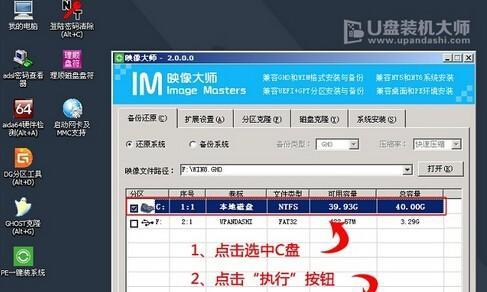
预防电脑黑屏闪动的策略
在电脑恢复正常使用后,为了预防未来再次发生黑屏闪动,您可以采取以下措施:
定期更新驱动程序和操作系统:确保所有的驱动程序以及操作系统保持最新状态,预防系统漏洞和兼容性问题。
安装防病毒软件:定期进行病毒扫描,防止恶意软件对系统文件的破坏。
保持电脑散热:确保电脑内部通风良好,避免过热影响硬件稳定。
使用不间断电源(UPS):在电源不稳定的情况下,UPS可以提供稳定的电源供应,防止数据丢失。
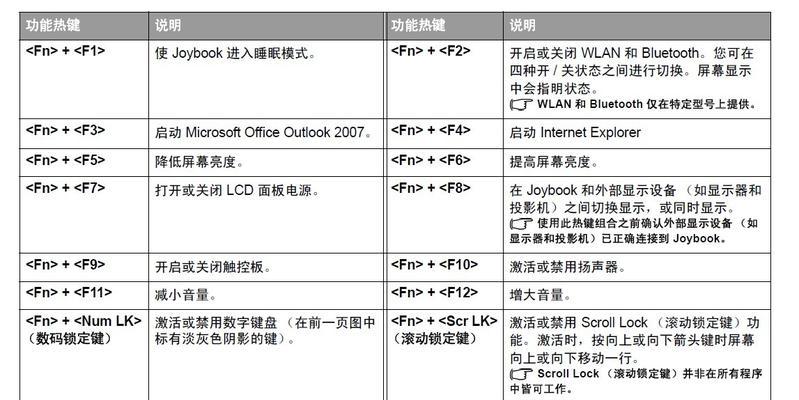
结语
电脑黑屏闪动是让人头疼的问题,但通过上述步骤,您可以学会如何在不损失数据的情况下安全地关机,并采取相应的预防措施。记得定期维护您的电脑系统和硬件,以减少黑屏闪动的发生概率。如果问题依然无法解决,建议联系专业的电脑技术支持人员进行进一步诊断和修复。通过以上步骤的细心操作和长期维护,您的电脑将能保持良好的工作状态,为您带来更顺畅的使用体验。
标签: #笔记本电脑